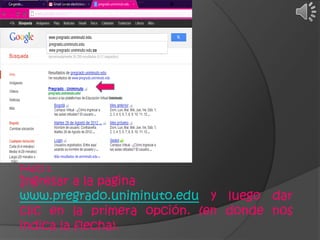
Trabajo en power point gbi
- 1. PASO 1. Ingresar a la pagina www.pregrado.uniminuto.edu y luego dar clic en la primera opción. (en donde nos indica la flecha).
- 2. PASO 2. Al ingresar a la pagina damos clic en la opción AULAS VIRTUALES PARA SEDE PRINCIPAL – BOGOTA.
- 3. PASO 3. Ingresamos con el ID que fue asignado, iniciando con tres ceros (000). Y en la siguiente opción escribimos la contraseña, finalizando dando clic en “entrar”.
- 4. PASO 4. Al ingresar al perfil encontramos un cuadro llamado MIS CURSOS, damos clic en la opción que dice: “gestión básica de la información (GBI).
- 5. PASO 5. Damos clic en la opción FOROS
- 6. PASO 6. Revisar el foro y según el tema destinado opinar, desarrollando de esto un debate.
- 7. PASO 7. Ingresamos en la opción “actividad aula virtual – correo institucional”.
- 8. PASO 8. al ingresar a la opción anterior se abre una nueva ventana que nos muestra dos paginas llenas de contenido sobre las aulas virtuales y sobre las actividades que hay que desarrollar.
- 9. PASO 9. Ingresamos en la opción “mensajes”.
- 10. PASO 10. Después de abrir mensajes, se abre una nueva ventana que nos muestra el contenido de este, que tiene 3 opciones: - CONTACTOS: encontramos compañeros de clase. - BUSCAR: encontramos los contactos. -AJUSTES: realizar una configuración personal de la mensajería.
- 11. PASO 11. Son los URL y las fechas para el envío de tareas.
- 12. PASO 12. En este encontramos la información personal del estudiante, que cumple las funciones de editar información, mensajes, blog, perfil e informes de actividad.
- 14. PASO 1. Ingresar a la pagina www.estudiantes.uniminuto.edu
- 15. PASO 2. Ingresamos en la opción: ver mi E-Mail.
- 16. PASO 3. Ingresamos el correo asignado y la contraseña.
- 17. PASO 4. En esta fase encontramos los trabajos recibidos y enviados.
- 18. PASO 5. Después de hacer lo debido en el correo cerramos sesión.